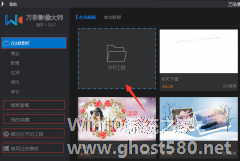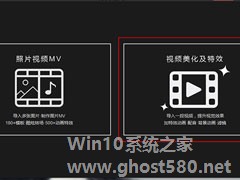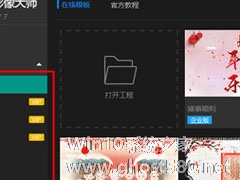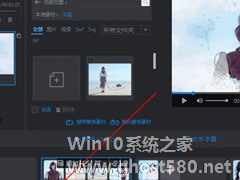-
怎么使用万彩影像大师打开工程文件 万彩影像大师打开工程文件的教程
- 时间:2024-11-23 08:20:07
大家好,今天Win10系统之家小编给大家分享「怎么使用万彩影像大师打开工程文件 万彩影像大师打开工程文件的教程」的知识,如果能碰巧解决你现在面临的问题,记得收藏本站或分享给你的好友们哟~,现在开始吧!
怎么使用万彩影像大师打开工程文件?万彩影像大师是一款非常好用的相册制作软件,用户可以使用其免费制作精美的相册。想要使用万彩影像大师打开工程文件,具体该怎么操作?下面就是万彩影像大师打开工程文件的教程,一起来看一下。
一、在初始界面打开工程文件。
1、可以选择在“在线模板”, “模板套餐”,“我的收藏”,“最近打开的工程”,“使用过的模板”中点击“打开工程”按钮, 在本地文件夹中打开已有的工程文件。

2、点击“最近打开的工程”, 选中一个工程, 点击“打开”, 即可打开该工程。

二、在主编辑界面打开工程文件。
1、选择“文件”——“打开工程”, 打开指定文件夹打开本地工程文件。

2、选择“文件”——“最近打开的工程”, 选择一个最近打开过的工程, 打开即可。

上面就是万彩影像大师打开工程文件的教程,大家学会了吗?更多相关教程,请继续关注系统之家。
以上就是关于「怎么使用万彩影像大师打开工程文件 万彩影像大师打开工程文件的教程」的全部内容,本文讲解到这里啦,希望对大家有所帮助。如果你还想了解更多这方面的信息,记得收藏关注本站~
本文*来②源Win10系统之家Www.gHost580.nEt!
相关文章
-
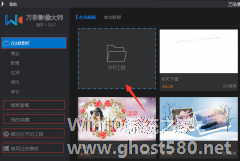
怎么使用万彩影像大师打开工程文件 万彩影像大师打开工程文件的教程
怎么使用万彩影像大师打开工程文件?万彩影像大师是一款非常好用的相册制作软件,用户可以使用其免费制作精美的相册。想要使用万彩影像大师打开工程文件,具体该怎么操作?下面就是万彩影像大师打开工程文件的教程,一起来看一下。
一、在初始界面打开工程文件。
1、可以选择在“在线模板”,“模板套餐”,“我的收藏”,“最近打开的工程”,“使用过的模板”中点击“打开工程”按钮,... -
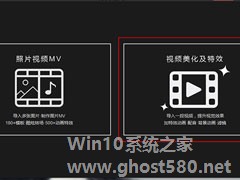
万彩影像大师怎么存mov格式?万彩影像大师存mov格式的方法
万彩影像大师是一款功能强大的美化编辑软件,那你知道万彩影像大师怎么存mov格式的吗?接下来我们一起往下看看万彩影像大师存mov格式的方法吧。
方法步骤
1、万彩影像大师不仅可以为大家对视频进行配音、添加滤镜等特效美化,它还可以临时充当一个视频转换器,虽然转换的效率以及视频质量比不上其他专业的软件,但总的来说已经足够使用了,首先肯定是要先... -
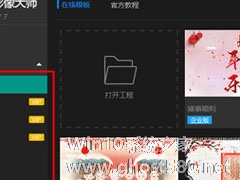
万彩影像大师是一款大家喜爱的图片编辑软件,但是有时候上面会留下水印,看着很是心烦,那你知道万彩影像大师怎么去除水印的吗?接下来我们一起往下看看万彩影像大师去除水印的方法吧。
方法步骤
1、如果用户本身就是VIP会员,那么在使用在线模板中的个人版、专业版、企业版时,就可以无需担心水印的问题,从而输出超清无水印的相册视频;
2... -
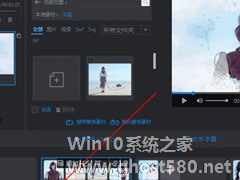
万彩影像大师怎么设置图片模板时间?万彩影像大师设置图片模板时间的方法
万彩影像大师是一款可以编辑图片的软件,你知道万彩影像大师怎么设置图片模板时间的吗?接下来我们一起往下看看万彩影像大师设置图片模板时间的方法。
方法步骤
1、用户只需要在轮播坑位中点击大大的“+”图标即可开始设置;
2、接着在新出现的窗口中根据自己的需要对图片进行拖拽,并在左右移动中寻找合适的位置,最后点击“应用”选项即可;...